Hur man ansluter till Hidden Wireless på Win 10
Hur kan jag ansluta till Hidden Wireless på Win 10
1- Tryck på högerklicka på Trådlöst nätverk, välj Öppna nätverk och delningscenter
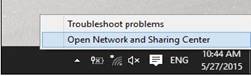
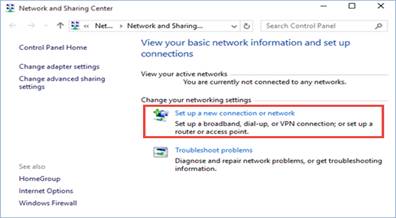
2- Inuti Nätverks-och delningscenter, Skapa en ny anslutning eller ett nätverk Klicka på den
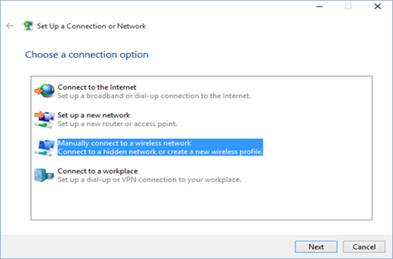
3- Välja ”Anslut manuellt till ett trådlöst nätverk” och klicka eller knacka Nästa
4- Ange säkerhetsinformationen för ditt nätverk i lämpliga fält enligt följande:
- Ange SSID i Nätverksnamn fält.
- I Säkerhetstyp välj vilken typ av säkerhet som används av det dolda trådlösa nätverket.
- I Säkerhetsnyckel ange lösenordet som används av det trådlösa nätverket.
- Om du inte vill att andra ska se lösenordet du skriver, markera rutan som säger "Dölj tecken".
- För att ansluta till det här nätverket automatiskt, markera rutan som säger "Starta denna anslutning automatiskt".
- Du bör också markera rutan som säger ”Anslut även om nätverket inte sänder”.

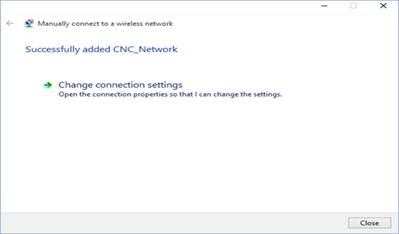
5- Windows 10 meddelar dig att det trådlösa nätverket har lagts till. Tryck Stänga och du är klar
Så här visar du skrivbordsikoner i Windows 10
betyg








